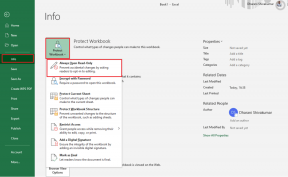8 најбољих начина да поправите иЦлоуд синхронизацију која не ради у оперативном систему Виндовс 11
Мисцелланеа / / April 22, 2022
Аппле наставља да прихвата Виндовс екосистем са иЦлоуд апликацијом у Мицрософт Сторе-у. Користећи иЦлоуд, можете синхронизовати библиотеку иЦлоуд фотографија, извозити Сафари обележиваче, користити иЦлоуд лозинке, и више о Виндовс-у. Проблем је у томе што је цело искуство погрешно, а понекад и иЦлоуд синхронизација не ради. Ево како можете да поправите иЦлоуд синхронизацију која не ради у оперативном систему Виндовс 11.

иЦлоуд на Виндовс 11 вам омогућава да брзо синхронизујете своје иПхоне или иПад фотографије са рачунаром. Услуга која не ради како се очекује може вас приморати да користите иЦлоуд веб да бисте обавили посао. Пре него што пређете на иЦлоуд веб, користите трикове у наставку и решите проблеме са иЦлоуд синхронизацијом на Виндовс 11.
1. Поново покрените иЦлоуд апликацију
Ако иЦлоуд синхронизација не ради у позадини, можете потпуно затворити апликацију и покушати поново.
Корак 1: Кликните десним тастером миша на тастер Виндовс и изаберите Таск Манагер.
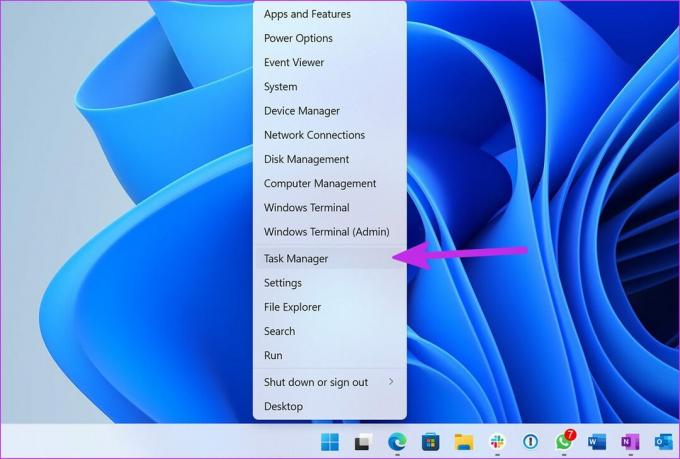
Корак 2: Изаберите иЦлоуд у менију Апликације. Кликните на дугме Заврши задатак на дну.

Поново отворите иЦлоуд апликацију и требало би да почне да синхронизује податке на рачунару са оперативним системом Виндовс 11.
2. Покрените иЦлоуд услуге при покретању
Подразумевано, иЦлоуд апликација почиње да ради у позадини при покретању. Препоручујемо да омогућите услуге везане за иЦлоуд при покретању за беспрекоран процес синхронизације.
Корак 1: Покрените Виндовс 11 мени подешавања (користите тастере Виндовс + И).
Корак 2: Идите у мени Апликације и изаберите Покретање.

Корак 3: Омогућите покретање следећих услуга при покретању.

- иЦлоуд Дриве
- иЦлоуд Интернет Екплорер обележивачи
- иЦлоуд фотографије
- иЦлоуд дељени албуми
- иЦлоуд статусни прозор
3. Одјавите се и пријавите се поново
Да ли сте недавно променили лозинку за Аппле налог или додали 2ФА (двофакторска аутентификација) заштита? Апликација иЦлоуд у оперативном систему Виндовс може да се суочи са проблемима са синхронизацијом нових података. Можете се одјавити из апликације и поново се пријавити са новим детаљима налога. Ево шта треба да урадите.
Корак 1: Отворите апликацију иЦлоуд у оперативном систему Виндовс 11.
Корак 2: Изаберите Одјави се на дну.
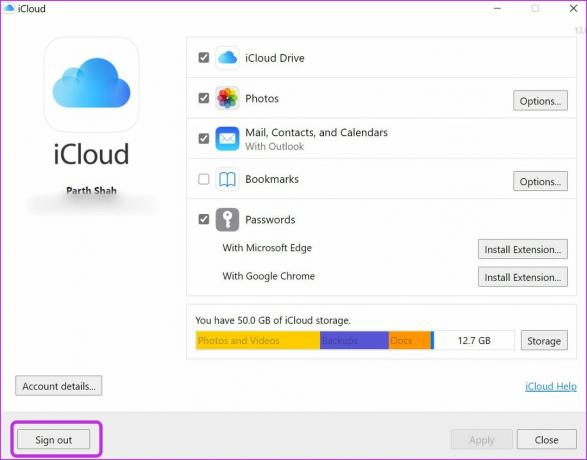
Имајте на уму да ће ваши документи који су отпремљени на иЦлоуд бити избрисани са вашег рачунара. Међутим, они ће и даље бити доступни на другим уређајима преко иЦлоуд-а са истог Аппле налога.
Корак 3: Потврдите своју одлуку тако што ћете кликнути на дугме Избриши са рачунара и одјавити се са свог налога.
Пријавите се користећи исте детаље Аппле налога и почните да синхронизујете иЦлоуд податке са рачунаром.
4. Проверите иЦлоуд складиште
Уз подразумевано омогућену резервну копију медија и уређаја, бесплатних 5 ГБ иЦлоуд складишта се попуњава прилично брзо. Када понестане простора за складиштење на иЦлоуд-у, услуга неће синхронизовати фотографије уређаја са платформом.
Ево како можете да проверите преостало иЦлоуд складиште и предузмете неопходне кораке да купите додатни простор за складиштење.
Корак 1: Отворите апликацију иЦлоуд на Виндовс-у.
Корак 2: Видећете детаљан преглед иЦлоуд складиштења.
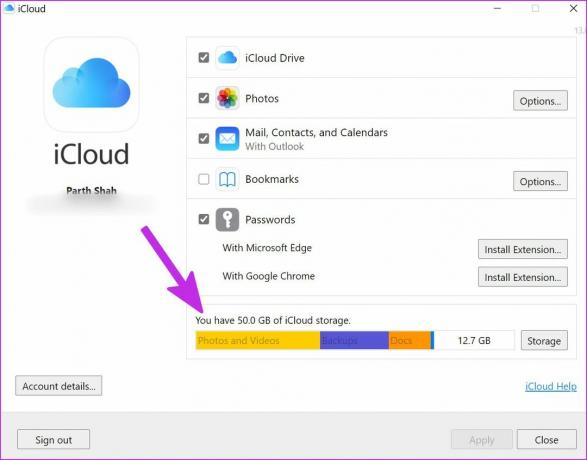
Овде имате две опције. Можете се претплатити на један од иЦлоуд+ планова који долази са додатним иЦлоуд функцијама као што су Привате Релаи, Сакриј моју е-пошту, могућност интеграције прилагођених домена е-поште и још много тога. Или можете пратити нашу објаву и ослободите иЦлоуд складиште на иПхоне-у и иПад-у.
5. Поново омогућите иЦлоуд фотографије
Ако се и даље суочавате са проблемима са иЦлоуд синхронизацијом, можете привремено онемогућити синхронизацију иЦлоуд фотографија и поново је омогућити.
Корак 1: Покрените иЦлоуд и поништите избор опције Фотографије.
Корак 2: Омогућите га поново и видите да ли се нове фотографије иПхоне-а појављују у Филе Манагер-у или не.

6. Проверите статус иЦлоуд-а
Застоји су брутално за Аппле сервисни тим кад год иЦлоуд и сродни сервиси не раде..
Можете посетити Статус Аппле система страницу и потврдите проблем. Док компанија не реши проблем са свог краја, нећете моћи да синхронизујете иЦлоуд податке на рачунару.

7. Ажурирајте иЦлоуд
Аппле дистрибуира апликацију иЦлоуд из Мицрософт Сторе-а. Компанија често додаје нове функције путем ажурирања апликација. Ако користите застарелу иЦлоуд апликацију на Виндовс-у, топло се препоручује да је ажурирате из Мицрософт продавнице.
Отворите Мицрософт Сторе и изаберите Библиотека на дну. Ажурирајте апликацију иЦлоуд из следећег менија и покушајте да синхронизујете податке.
8. Користите иЦлоуд Веб
Знамо да ово није идеално решење, али ако морате да приступите иЦлоуд подацима на рачунару, можете се упутити на иЦлоуд веб и преузмите фотографије или друге датотеке.
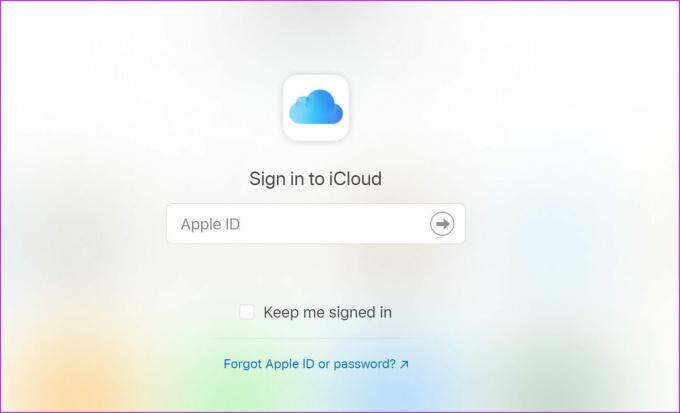
Приступите иЦлоуд подацима на Виндовс-у
Изворна иЦлоуд апликација на Виндовс-у остаје најбољи начин за приступ иЦлоуд подацима на рачунару. Међутим, проблеми са синхронизацијом могу да вас збуне. Да ли је иЦлоуд синхронизација почела да ради за вас? Који трикови су вам успели? Поделите своје налазе у коментарима испод.
Последњи пут ажурирано 25. марта 2022
Горњи чланак може садржати партнерске везе које помажу у подршци Гуидинг Тецх. Међутим, то не утиче на наш уреднички интегритет. Садржај остаје непристрасан и аутентичан.

Написао
Парт је раније радио у ЕОТО.тецх покривајући вести о технологији. Тренутно ради као слободњак у Гуидинг Тецх-у и пише о поређењу апликација, туторијалима, софтверским саветима и триковима и зарања дубоко у иОС, Андроид, мацОС и Виндовс платформе.